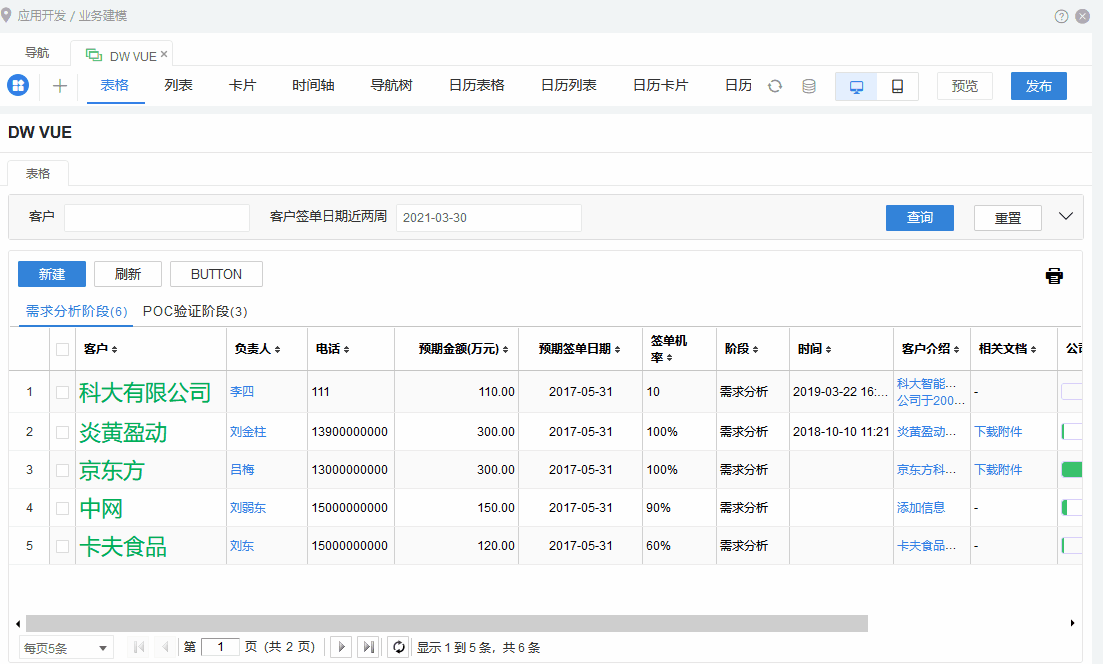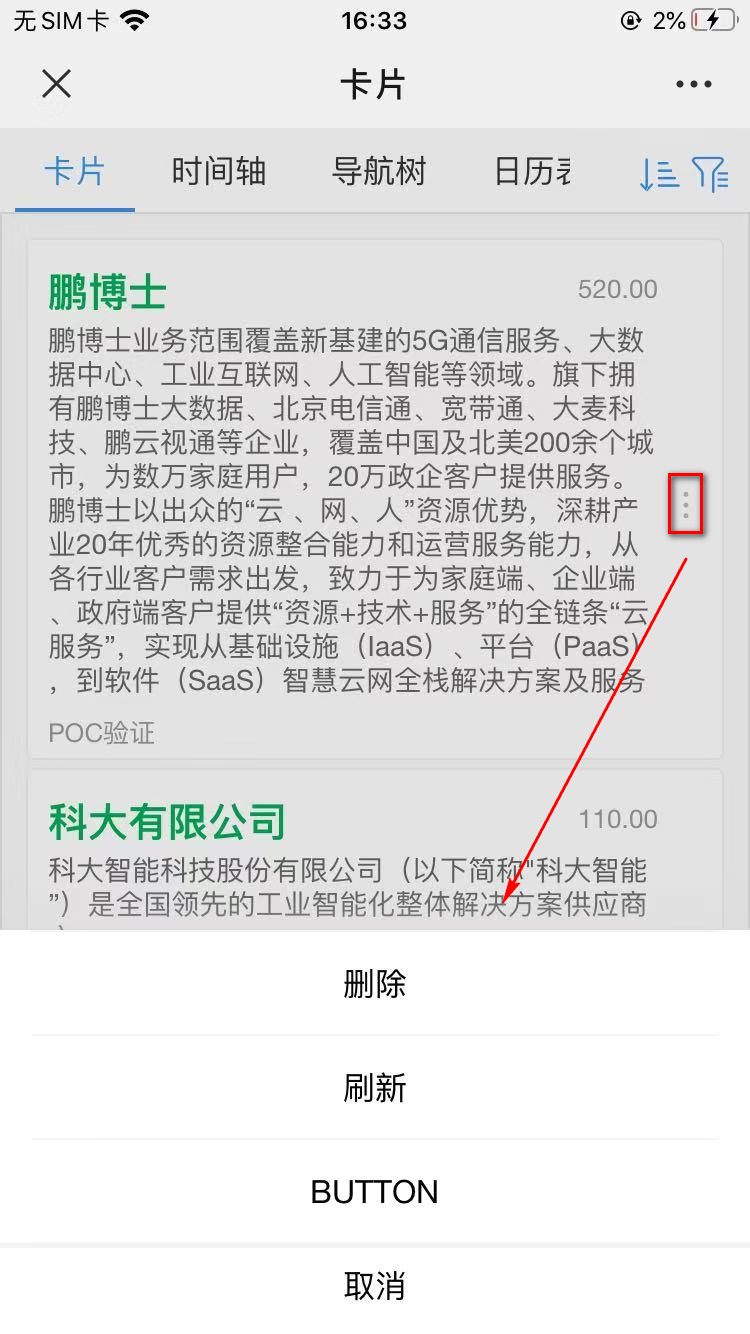配置按钮
DW运行时按钮的维护。分为:
步骤
- 打开用户视图配置界面
- 鼠标划动到"配置按钮"区域并点击"配置按钮",显示成可编辑状态
- 鼠标划动到"添加"按钮,弹出"按钮列表选项卡"
- 选择按钮,回填到编辑区,再划动鼠标到已添加的按钮名称上,弹出按钮的相关操作选项卡
- 按钮的相关操作配置完成后,点"保存",完成操作
| 属性项 | 说明 |
|---|---|
| 字体颜色 | 可为PC端自定义按钮设置字体颜色 |
| 背景颜色 | 可为PC端自定义按钮设置背景颜色 |
| 按钮名称 | 按钮在客户端运行时刻显示名称,默认的按钮不能改名称,自定义的可在配置中修改 |
| 显示 | 1.PC显示在客户端运行时刻该按钮总是可见 2.移动端显示在移动端是否显示,默认不支持卡片模式 |
| 选中显示 | 在PC客户端运行时刻选中列表记录后该按钮才可见,只支持PC,当勾选选中显示时, PC显示的勾选被隐藏 |
| 权限 | 数据应用视图新建、删除按钮权限可控制新增删除数据的权限,其它控制该按钮允许访问 的范围,详见权限章节 |
| 删除 | 删除按钮后,客户端动行时不在显示该按钮 |
选中显示只有交互风格是表格的时候会出现,其它交互风格都不会出现
移动端卡片模式如需支持按钮的显示需由高级开发人员在模板增加如下HTML片段
<div class="awsui-grid-toolbar">
<span class="awsui-iconfont more" toolbar="true"></span>
</div>
移动端按钮显示效果

Seven

010-62962343-690

liujx@actionsoft.com.cn
感谢您对该文档的关注!如果您对当前页面内容有疑问或好的建议,请与我联系。如果您需要解答相关技术问题请登录AWS客户成功社区